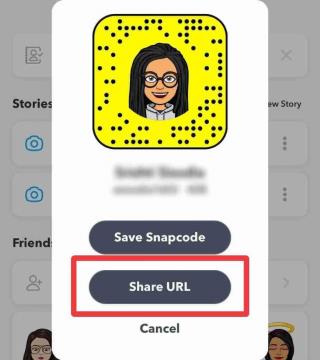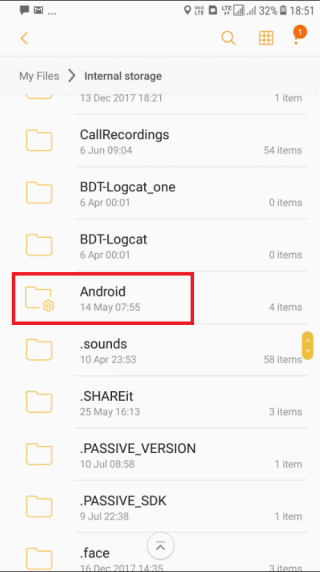Kako radi Snap Score: naučite tajne Snapchat Score-a
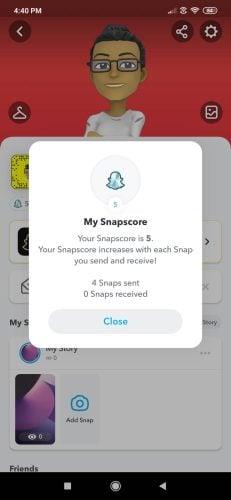
Snap score vam pomaže da se bolje rangirate i steknete popularnost u Snapchat svemiru. Želite li saznati kako funkcionira snap score? Pročitajte ovo sada!
Snapchat je pun sjajnih značajki koje će vas zabavljati satima. Kada snimite fotografiju, možete dodati razne naljepnice i filtere, ali jeste li znali da možete poslati više fotografija odjednom?
Budući da postoji vremensko ograničenje koliko dugo vaši videosnimci mogu biti, lako možete propustiti nešto snimiti samo zato što se to dogodilo 2 sekunde nakon vremenskog ograničenja. Dobro je što možete poslati nekoliko video snimaka koji će uhvatiti svaki trenutak.
Snapchatova značajka višestrukog snimanja daje mogućnost snimanja do 6 video snimaka. Ovi videosnimci mogu trajati najviše 10 sekundi. Ova će vam značajka omogućiti snimanje do jedne minute video snimaka koji će biti prikazani redoslijedom kojim su snimljeni.
Kada se dosegne vremensko ograničenje od 10 sekundi, vidjet ćete minijaturu onoga što ste snimili. Ove bi se sličice trebale pojaviti u donjem lijevom kutu. Također dobivate opciju da obrezujete svoje video snimke.
Dodirnite malu poruku koja vam govori da učinite upravo to (tapnite) i trebali biste vidjeti ikonu škara da biste obrezali svoje snimke. Ako ne vidite poruku da izrežete svoje snimke, dodirnite svoje video snimke i opcija će se automatski pojaviti.
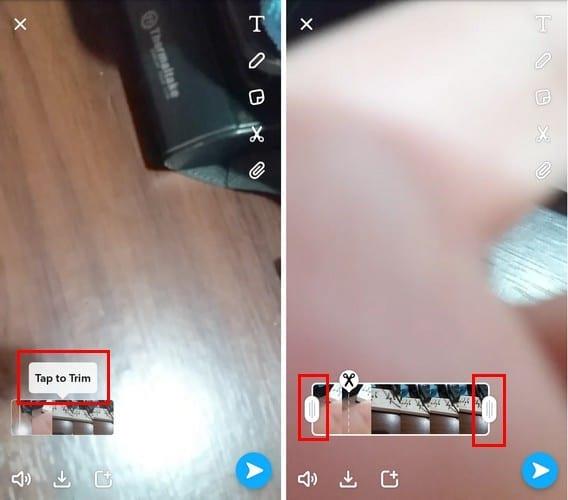
Da biste izbrisali dio video snimka koji ne želite, samo dugo pritisnite ikonu škara i povucite prst prema gore. Snapchat će izbrisati sve lijevo od ikone škara. Ono što ste izvadili bit će ostavljeno s vaše lijeve strane.
Ako želite skratiti videozapis, pomaknite klizače sa svake strane videozapisa. Kada dobijete snimke koje želite poslati, samo dodirnite taj gumb za slanje. Bit će poslane samo snimke koje želite i koje vam se sviđaju.
Ako nemate tu značajku, provjerite koristite li najnoviju verziju Snapchata. Značajka je dostupna samo u najnovijoj verziji. Smatrate li da je značajka korisna? Ne zaboravite ostaviti komentar i obavijestiti nas.
Snap score vam pomaže da se bolje rangirate i steknete popularnost u Snapchat svemiru. Želite li saznati kako funkcionira snap score? Pročitajte ovo sada!
Želite pronaći nekoga na Snapchatu bez korisničkog imena? Ovdje su načini kako pronaći ljude na Snapchatu bez poznavanja njihovog korisničkog imena ili broja.
Snapchat rezultat (drugi naziv Snap Score) opisuje bodove prikupljene na temelju učestalosti interakcija s drugim korisnicima u aplikaciji za slanje poruka i društveno umrežavanje. Otkrijte kako provjeriti, povećati i rješavati probleme s vašim Snap Score-om.
Ako želite oporaviti izbrisane Snapchat poruke na svom Android telefonu, tada ste na pravom mjestu. Ovdje možete pronaći metode za oporavak poruka.
Želite koristiti Snapchat u tamnom načinu rada na svom iPhoneu ili Androidu? Pročitajte ovaj vodič kako aktivirati tamni način rada na Snapchat aplikaciji.
Vodič koji vas uči kako snimiti više snimaka u SnapChatu.
Snapchat je popularna aplikacija za društvene mreže koja je iznimno popularna među mladima. Koristi obilan broj videozapisa i slika kako bi omogućio
Saznajte kako blokirati i deblokirati osobe na Snapchatu.
Evo kako možete koristiti Snapchat kameru da začinite svoje pozive Microsoft Teams
Nemogućnost slanja poruka na Snapchatu može biti jako frustrirajuća. Da biste riješili problem, ponovno pokrenite telefon i ponovno instalirajte aplikaciju.
Naučite kako urediti My Story na Snapchatu dodavanjem i brisanjem snimaka.
Uklonite pohranjene informacije iz Firefox autofill slijedeći brze i jednostavne korake za Windows i Android uređaje.
Saznajte kako označiti ili označiti određeni tekst u vašim Google Dokumentima pomoću ovih koraka za vaše računalo, pametni telefon ili tablet.
Za rješavanje problema sa zastoju videa na Windows 11, ažurirajte grafički upravljač na najnoviju verziju i onemogućite hardversku akceleraciju.
Pitate se kako prenijeti datoteke s Windowsa na iPhone ili iPad? Ovaj vodič s korak-po-korak uputama pomaže vam da to lako postignete.
Pokretanje programa visokog intenziteta na vašem Chromebooku koristi mnogo CPU snage, što posljedično iscrpljuje vašu bateriju.
Očistite povijest preuzimanja aplikacija na Google Play kako biste dobili novi početak. Evo koraka koje je lako slijediti za početnike.
Saznajte koliko je lako dodati riječ ili drugi jezik za provjeru pravopisa u Firefoxu. Također saznajte kako možete isključiti provjeru pravopisa za preglednik.
Samsung Galaxy Z Fold 5 je jedan od najzanimljivijih uređaja svog vremena u 2023. godini. Svojim širokim preklopnim ekranom od 7.6 inča, uz dodatni prednji ekran od 6.2 inča, Z Fold 5 pruža dojam da držite i upravljate budućnošću.
Pogledajte koje korake trebate slijediti kako biste brzo isključili Google Asistenta i dobili malo mira. Osjećajte se manje nadziranima i onemogućite Google Asistenta.
Mnoge vijesti spominju "mračni web", ali vrlo malo njih zapravo raspravlja o tome kako mu pristupiti. Ovo je uglavnom zato što mnoge web stranice tamo sadrže ilegalan sadržaj.